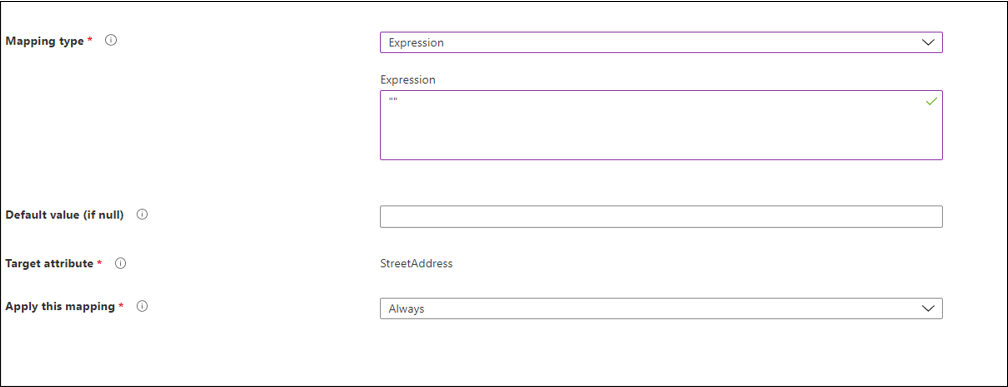Opbouwfunctie voor expressies met cloudsynchronisatie
De opbouwfunctie voor expressies is een nieuwe functie in Azure die zich onder cloudsynchronisatie bevindt. Hiermee kunt u complexe expressies bouwen. U kunt deze expressies gebruiken om deze expressies te testen voordat u deze toepast op uw cloudsynchronisatieomgeving.
De opbouwfunctie voor expressies gebruiken
Ga als volgende te werk om toegang te krijgen tot de opbouwfunctie voor expressies:
Meld u aan bij het Microsoft Entra-beheercentrum als minimaal een hybride identiteitsbeheerder.
Blader naar Identity>Hybrid Management>Microsoft Entra Connect>Cloud Sync.
Selecteer uw configuratie onder Configuration.
Onder Kenmerken beherenselecteer je Klik om toewijzingen te bewerken.
Selecteer in het deelvenster Bewerken van kenmerktoewijzingenKenmerktoewijzing toevoegen.
Selecteer onder Toewijzingstypede optie Expressie.
Selecteer **Probeer de opbouwfunctie voor expressies **.
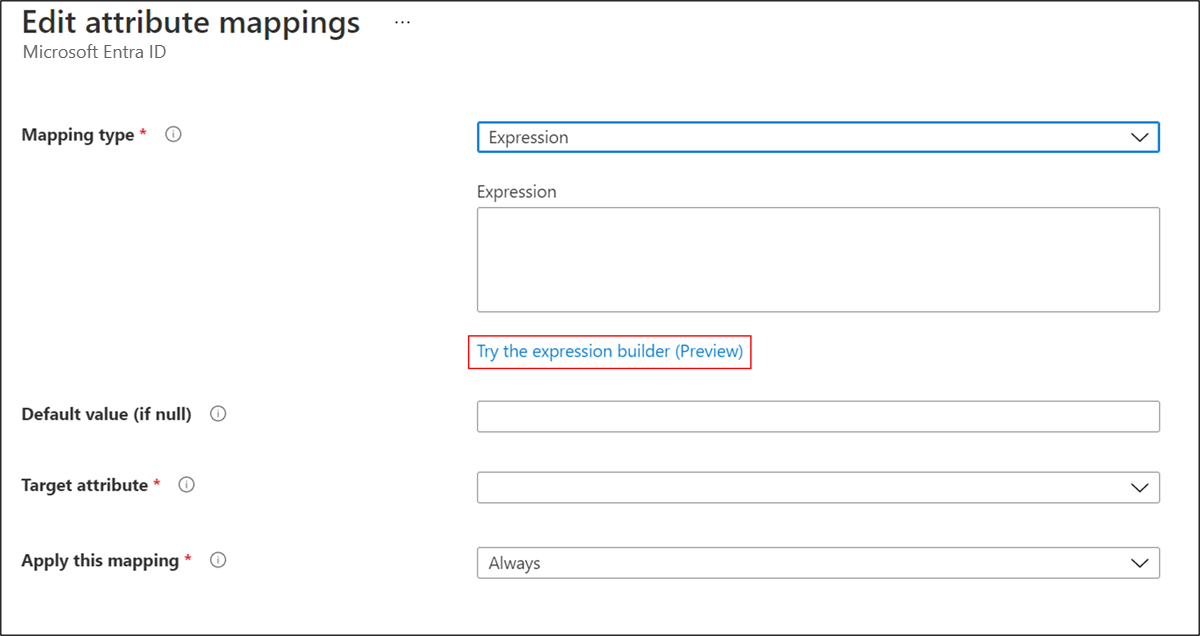
Een expressie maken
In deze sectie gebruikt u de vervolgkeuzelijst om een keuze te maken uit ondersteunde functies. Vervolgens vult u meer vakken in, afhankelijk van de geselecteerde functie. Nadat u expressie toepassenhebt geselecteerd, wordt de syntaxis weergegeven in het invoerveld expressie.
Als u bijvoorbeeld Vervangen selecteert in de vervolgkeuzelijst, worden er meer vakken weergegeven. De syntaxis voor de functie wordt weergegeven in het lichtblauwe vak. De vakken die worden weergegeven, komen overeen met de syntaxis van de functie die u hebt geselecteerd. Vervangen werkt anders, afhankelijk van de opgegeven parameters.
Wanneer in dit voorbeeld oldValue en replacementValue worden opgegeven, worden alle voorkomens van oldValue in de bron vervangen door replacementValue.
Zie Vervangenvoor meer informatie.
Het eerste wat u moet doen, is het kenmerk selecteren dat de bron voor de vervangfunctie is. In dit voorbeeld is het kenmerk mail geselecteerd.
Zoek vervolgens het vak voor oldValue en voer @fabrikam.comin. Vul ten slotte in het vak voor replacementValuede waarde @contoso.comin.
De expressie geeft in feite aan dat u het e-mailkenmerk vervangt voor gebruikersobjecten met een waarde van @fabrikam.com door de @contoso.com waarde. Wanneer je Expressie toevoegenselecteert, zie je de syntaxis in het invoerveld voor expressie.
Notitie
Plaats de waarden in de vakken die corresponderen met oude waarde en vervangingswaarde op basis van de syntaxis die optreedt wanneer u de optie Vervangenhebt geselecteerd.
Zie Het schrijven van expressies voor kenmerktoewijzing in Microsoft Entra IDvoor meer informatie over ondersteunde expressies.
Informatie over invoervakken voor de expressiebouwer
Afhankelijk van de functie die u hebt geselecteerd, accepteert de vakken van de opbouwfunctie voor expressies meerdere waarden. De functie JOIN accepteert bijvoorbeeld tekenreeksen of de waarde die is gekoppeld aan een bepaald kenmerk. We kunnen bijvoorbeeld de waarde in de kenmerkwaarde van [givenName] gebruiken en deze samenvoegen met een tekenreekswaarde van @contoso.com om een e-mailadres te maken.
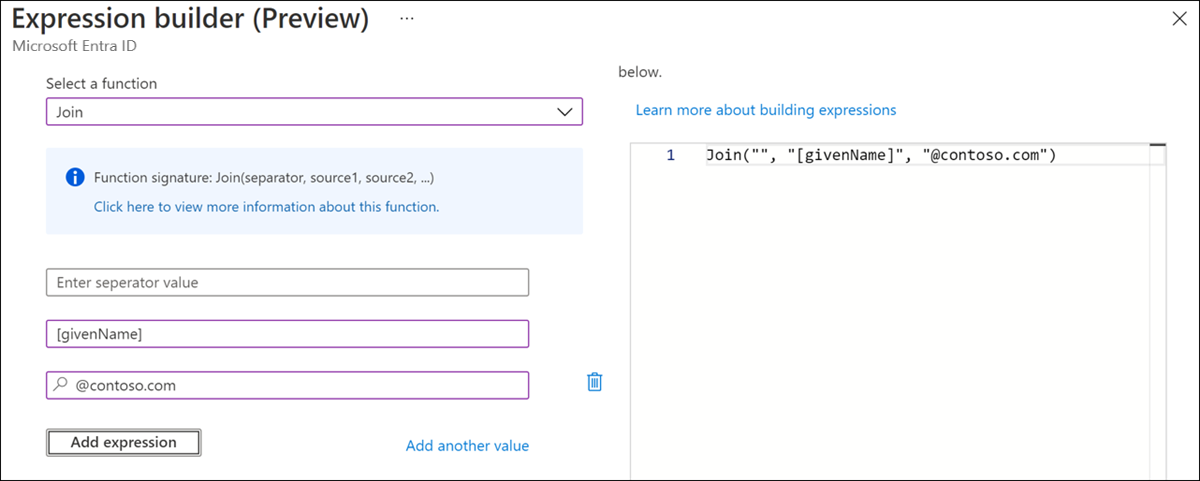
Zie Expressies schrijven voor kenmerktoewijzingen in Microsoft Entra IDvoor meer informatie over acceptabele waarden en het schrijven van expressies.
Een expressie testen
In deze sectie kunt u uw expressies testen. Selecteer het e-mailkenmerk in de vervolgkeuzelijst. Vul de waarde in met @fabrikam.comen selecteer Testexpressie.
De waarde @contoso.com verschijnt in het vak voor de uitvoer van de weergave-expressie .
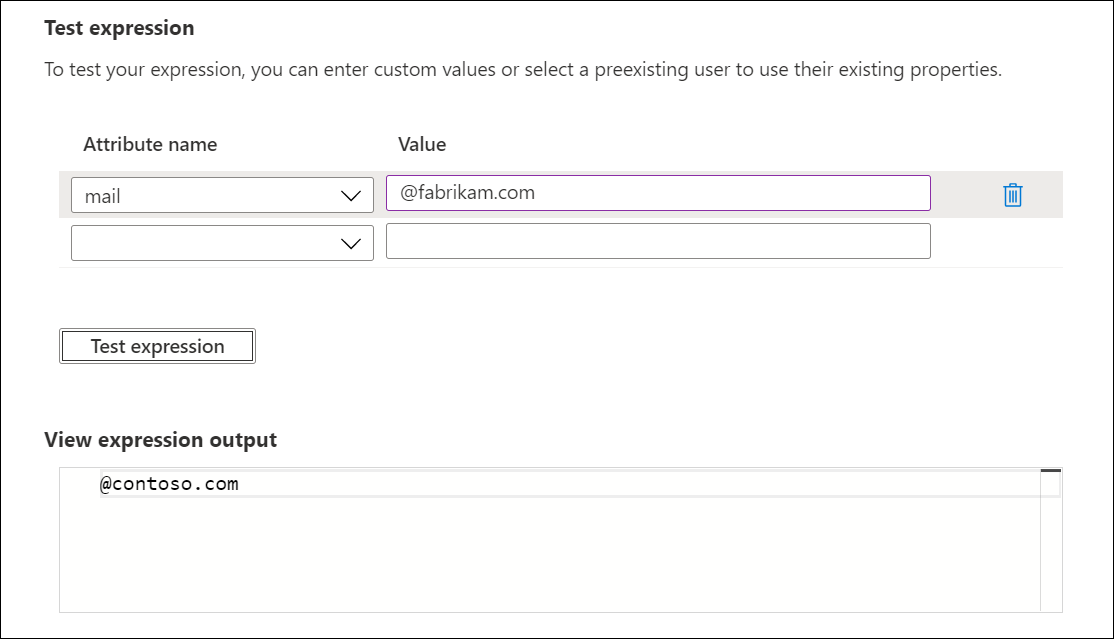
De expressie implementeren
Nadat u tevreden bent met de expressie, selecteert u Expressie toepassen.

Met deze actie wordt de expressie toegevoegd aan de agentconfiguratie.
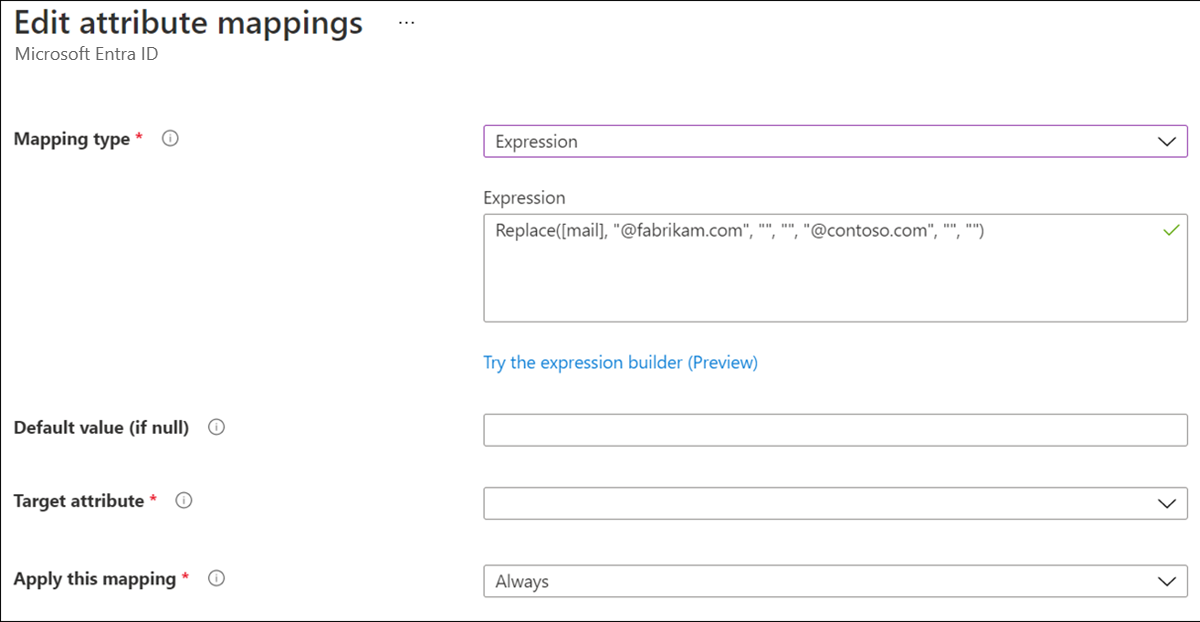
Een NULL-waarde instellen voor een expressie
Als u de waarde van een kenmerk wilt instellen op NULL, gebruikt u een expressie met de waarde van "". Met deze expressie wordt de NULL-waarde naar het doelkenmerk gestroomd.